Xbox Narrator não desliga: como corrigi-lo
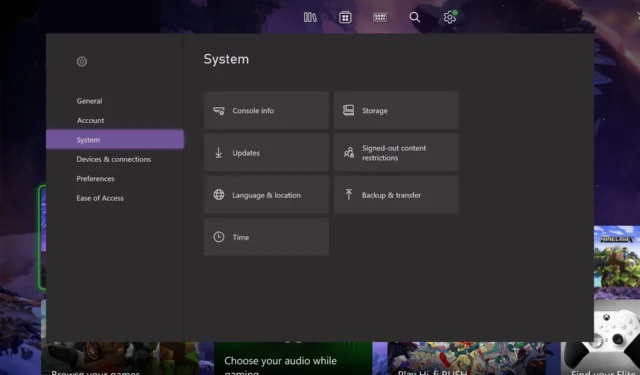
O narrador é um recurso incrivelmente útil, pois pode ajudar os usuários a navegar em seu console, mas muitos relataram que o Xbox Narrator não desliga.
Antes de começarmos a corrigir esse problema, vamos ver o que causa esse problema.
Por que o narrador não desliga no meu Xbox?
Geralmente, há um único motivo para esse problema:
- Falhas com seu console – Em alguns casos, você pode enfrentar falhas em seu console que podem impedir que esse recurso seja desativado.
- Configurações do jogo – Esse recurso pode estar ativado em um de seus jogos, então você precisa desativá-lo manualmente.
O que posso fazer se o Xbox Narrator não desligar?
Antes de prosseguirmos, há uma verificação rápida que você precisa realizar:
- Verifique as configurações do jogo – Se esse problema aparecer apenas em determinados jogos, verifique as configurações do jogo e desative o Narrador a partir daí. Já temos um ótimo guia sobre como desligar o Narrador no Minecraft , então não deixe de conferir.
1. Use o atalho
- Pressione o Powerbotão no controlador até que comece a vibrar.
- Em seguida, pressione o Menu botão no seu controlador.
- O Narrador agora será desativado.
Este é um método rápido e fácil, por isso encorajamos você a experimentá-lo.
2. Alterar as configurações do Narrador
- Pressione o Xboxbotão no seu controlador.
- Em seguida, vá para Perfil e sistema e, em seguida, Configurações. Por fim, selecione Acessibilidade.
- Depois disso, vá para o Narrador .
- Desligue o Narrador.
- Opcional: se desligar o Narrador não funcionar, reduza o volume para o valor mais baixo.
3. Reinicie o console
- Pressione o Xboxbotão no controlador.
- Em seguida, vá para Configurações e escolha Geral .
- Selecione Modo de suspensão e inicialização e selecione Reiniciar agora .
Depois que o console for reiniciado, verifique se o problema ainda existe.
4. Desligue e ligue seu console
- Pressione e segure o Power botão em seu console por cerca de 10 segundos.
- Aguarde até que seu console desligue.
- Depois disso, pressione o Powerbotão novamente para ligá-lo novamente.
Como você pode ver, este é um problema menor e, na maioria dos casos, pode ser corrigido simplesmente ajustando suas configurações ou pressionando um botão.
Que solução você usou para corrigir esse problema? Deixe-nos saber na seção de comentários abaixo.



Deixe um comentário